Maison >Tutoriel CMS >WordPresse >Comment modifier la barre de titre d'un site Web dans WordPress
Comment modifier la barre de titre d'un site Web dans WordPress
- 尚original
- 2019-07-16 10:21:442361parcourir
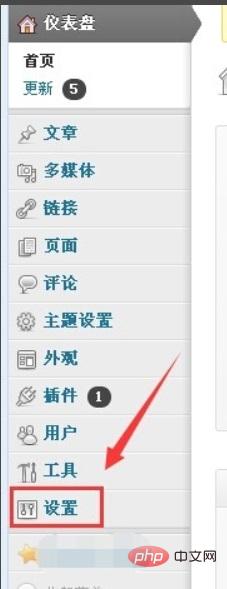
Le titre de la page d'accueil d'un site Web est très important. Premièrement, il montre ce que fait votre site Web. Deuxièmement, un bon titre est propice à l'optimisation. Lorsqu'elles utilisent WordPress pour créer un site Web, certaines personnes ne savent pas comment modifier le titre de la page d'accueil installée, je vais donc vous apprendre ici.
Entrez d'abord dans l'arrière-plan et voyez les colonnes dans le coin inférieur gauche, dont le bas est une colonne "Paramètres" :
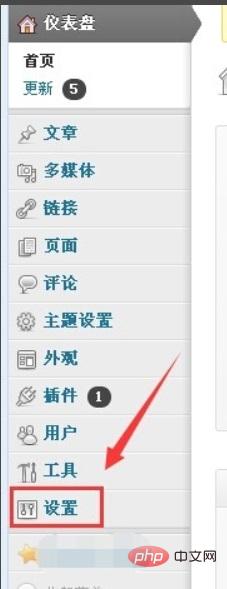
Cliquez pour ouvrir le paramètres, ou utilisez la souris Placez le curseur dans les paramètres et certaines options apparaîtront. Sélectionnez l'option "Général" :
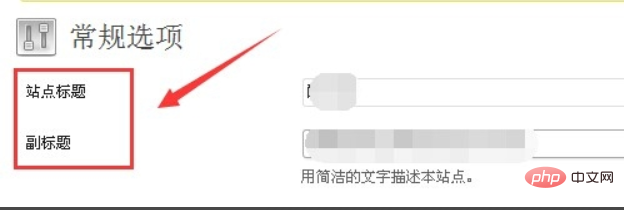
Vous pourrez alors voir en haut qu'il y en a. deux options : titre du site et sous-titre. :
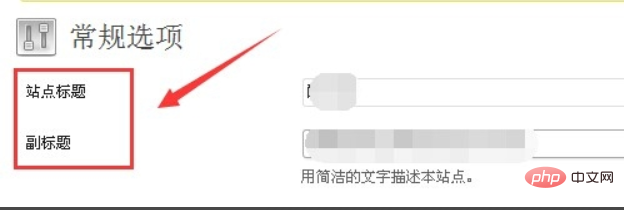
Voici le titre du site, c'est ainsi que s'appelle votre site Web. Il apparaît à la fin de la première page du site. , comme "...-XXX" dans le titre de la page d'accueil. "Il y a quelques mots devant, et le mot qui apparaît après une ligne horizontale est le titre du site :
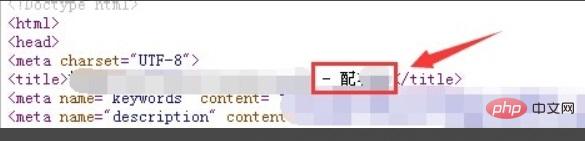
Ensuite, le sous-titre est en fait l'endroit où vous devez vous concentrer sur la révision. C'est l'endroit idéal. Mettez quelques mots propices à l'optimisation et affichez-les au début du titre de la page d'accueil. Les points de suspension ci-dessus sont le texte du sous-titre :
Donc, dans les options générales en arrière-plan, vous pouvez cliquer sur le titre du site pour indiquer le nom de votre site Web, et écrire le thème du site Web mots d'optimisation dans le sous-titre :
Après la configuration, n'oubliez pas de cliquer sur « Enregistrer les modifications » dans le coin inférieur gauche :

Pour plus d'articles techniques liés à WordPress, veuillez visiter la colonne tutoriel WordPress pour apprendre !
Ce qui précède est le contenu détaillé de. pour plus d'informations, suivez d'autres articles connexes sur le site Web de PHP en chinois!



